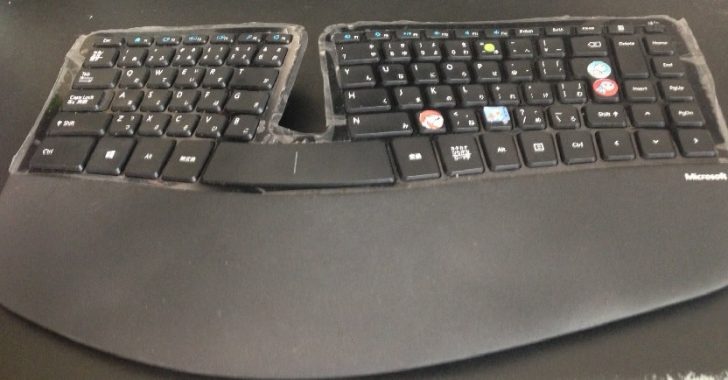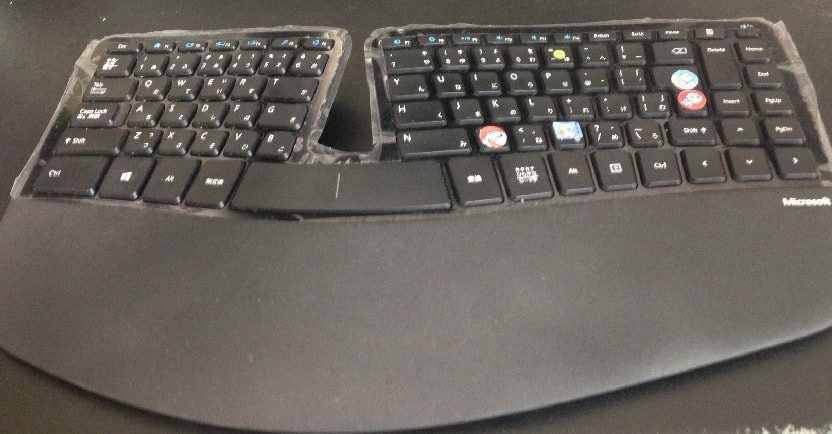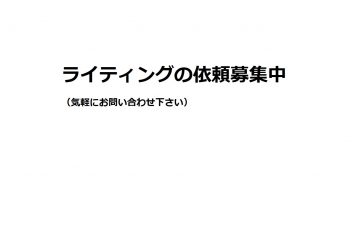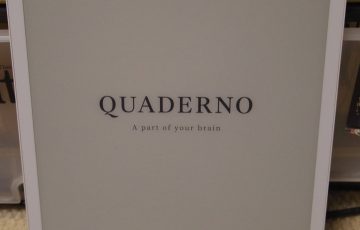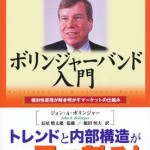ライターは原稿を仕上げるスピードで能率が大きく変わってきます。ブラインドタッチ等でキーボードが早く叩けるようなら、それだけ生産性もあがります。ライター業していると24時間の使い方が大切になります。
そんなライティングのお伴にマイクロソフトのエルゴノミックキーボード「SculptErgonomicKeyboardForBusiness」がオススメです。奇抜な形のキーボードですが、さすが人間工学に基づきデザインされたキーボード、非常に使いやすです。デザインの奇抜さと、使いこなすのに少々時間のかかる、使う相手を選ぶキーボードではありますが、使いこなせば確実にタイピングのスピードが上がり、ライターとしての生産性を上げることにも繋がります。
価格も約6,000円と手ごろなので、タイピングのスピードを上げたいと思っているのなら、一度試してみてはいかがでしょうか。(2019年7月4日更新)
・キーボード関連の最新記事は下記となります、その後買い換えました(2019年10月7日更新)
マイクロソフトのエルゴノミクスキーボード『Ergonomic Keyboard 4000 B2M-00029』購入レビュー、デカイ本体にフワフワしたキータッチは評価が分かれる
概要
ライティングばかりしていた8月
8月は株も為替も値動きが少ないため、例年管理人はお盆明けまでトレードを休んでいます。昨年はその休みの間にWebライター業を開始した訳ですが、今年は改めてライター業に注力していました。
本職の金融系の案件から、ニュース解説、翻訳等々、結局8月一杯ライター業に注力する結果に。お陰様で今後の継続のお話もいただき、有難い限りでございます。途中、インプットもしないと、と言うことで初のライターのセミナーにも参加しました。
関連記事:Webライター開始1年、吉見夏美氏のセミナーに行ってみた
けどさすがに8月は消耗しました。そんな訳で当サイトも殆ど更新できていません。まぁ、あまり書くネタが無かった、と言い訳もしておきますが。
9月に入り、業務は通常モードに戻るため、またネタがあれば適宜当サイトも更新を行います。
そんなライター業中心の8月に入る前に、ライター業が忙しくなるのが分かっていたのでキーボードを新しくしました。
人間工学に基づき設計されたマイクソロフトのキーボード、安くてライティングの効率も上がったので、ライター業等キーボードを手放せない方にオススメです。
マイクロソフト「SculptErgonomicKeyboardForBusiness」について
ライター業の仕事が増え始めてから、キーボード新しくしようか、とは思っていました。それまでは先代のデルのPCに付属の安物キーボードを利用しており、殆どキーボードに投資なんてしたことありません。
ただしPCショップで高級キーボードを見ていると、打ちやすいよねやはり・・・、と感じどこかで投資するかな、と思ってました。
そしてそんな時に発見したのが、マイクロソフトの変わった形のキーボード「SculptErgonomicKeyboardForBusiness」。人間工学に基づいた設計と言うことでひときわ目立つデザイン。店頭で触ってみたら、キーボード打つ感じも滑らかで悪くない。問題は価格だよなぁ、と思ったらお値段約1万円。ウーム、払えない額じゃないけれど、1万円出すならもう1万円追加して東プレか・・・、と思いました。
ただしやはり気になって、後日ネットで調べたらマウス無しのバージョンが約6,000円で販売。店頭にあったのマウス付いてたのね・・・。なーんだ6,000円くらいなら、失敗しても被害は少ないので買ってみましょ、と言うことで即購入。ちょうど8月はライター業が忙しくなるのが分かっていた7月下旬だったので、速攻でポチしました。
マイクロソフトのエルゴノミックキーボード利用の感想
マイクロソフトのエルゴノミックキーボード、使い始めて約1ヶ月が経過しましたが、よいです。キーボード打つのが確実に早くなりました。
特に流れるように早く打てる機会が、前のデルのキーボードと比べて激増しています。何秒短縮できました、と言ったデータまではさすがに取っていませんが、極論すると24時間のうちに何文字書けますか、というのが勝負のライター業。キーボード変えて時間短縮が図れるのなら、安い投資と言わざるを得ません。
いい買い物しました。8月にアホみたいにキーボードを朝から晩まで叩いていましたが、キーボード叩くのが全くストレスにならず。コレは8月乗り切るのに非常に助かりました。
エルゴノミックキーボード利用で気付いた点
使い始めて1ヶ月が経過しているので、もう利用には慣れましたが、やはり奇抜な形をしたキーボードであり、慣れるのに少々時間がかかります。管理人の場合1週間+αと言った所。
その期間を経過すれば、殆ど形状に対するストレスは無くなります。外で仕事する時は普通のノートパソコン使っていますが、慣れてしまうと通常のキーボード使いにくいです。特にノートPCはキーボードが小さいので余計にそう思います。ただし、全然通常のキーボードが使えなくなるかと言えば、キーの配置自体は通常と何ら変わりはないので、特に不便は感じません。
あとテンキーがキーボードとは離れているので、テンキーが使い辛いかも、と当初思ってましたが、そんなことはありませんでした。逆に便利な場所に移動できるので、使いやすいかも。いずれにしてもテンキーの不安は杞憂でした。
また、キーボードの下にプラスチックの板を入れて、キーボードを少し高めにして利用する事もできるのですが、管理人はプラスチックの板は使っていません。何か違和感を感じるので、そのまま利用しています。板を下に入れるかどうかは、個人のお好みでどうぞ。
スグ近くのUSBにwifi端子は差し込んだ方がいい
管理人はマウスは頑なに今も有線マウスを利用しています。なぜかと言うと、無線マウスでタマに発生する効かなくなるのがストレスでたまらないから。マイクロソフトのエルゴノミックキーボードも無線仕様なので、その点が非常に気になってました。
そして最初はPCの裏にあるUSBにwifiの端子を繋いでいたのですが、案の定タマにボタン押しても効かない時が・・・。コレが発生すると、下手するとデルのキーボードの方が効率的、何てことになりかねません。
そこで最終的にはPC本体の前面のUSBにwifiの端子を繋いでます。コレでwifiのストレスからは解消されました。ヨカッタヨカッタ。
キードード叩いても反応しないと、マウスが動かない以上のストレスとなります。本キーボードに限った話ではありませんが、無線キーボードを利用の際はキーボードのスグ近くにwifiの端子を繋ぐべきと考えます。
意外な効用、右手の使い方を意識するようになった
キーボードを変えて基本的にタイピングのスピードが上がってますが、意外な効用として右手の使い方を意識するようになりました。
それまで何となく使っていた右手ですが、ブラインドタッチが早くなることにより、正確に特に右手の利用が迫られることになりました。その結果、実は結構曖昧にキーボードの文字の配置を覚えていたことが判明。覚えることも大切ですが、一瞬のタイピングにいちいち思い出している余裕もないので、利用頻度が高く間違いやすい「M」と「。」と「-」と「エンターキー」にシールを張って、指の感触だけでボタンの位置が分かるようにしました。この対応により、ブラインドタッチの腕前も一歩上がりました、何せキーボード見る機会、確実に減りましたので。元々タイピングは早い方でしたが、更に早くなりました、ホント。
タイピングの際の右手の使い方なんて、変な形のキーボードに変えなければ意識しなかった訳で、その意味でもマイクロソフトのエルゴノミックキーボード非常によい買い物をしたと思っています。
まとめ
普通にインターネット見たりメールする程度であればPC付属のキーボードの利用で全然構わないと思います。ただしライティング等で、少しでも効率的にタイピングをしたい、と思うのであればキーボードへの投資は、意外な成果を生むのではないかと。今回実際にその効果を体験しています。
余裕があれば高級キーボードの代名詞・東プレのキーボードがよいのでしょうが、管理人が利用のマイクロソフトのエルゴノミックキーボードは約6,000円の投資で想像以上のパフォーマンスを上げるに至っています。いい買い物したなー、と思います。
形が奇抜なだけに万人受けするキーボードではありませんが、タイピングスピードを上げたい、と考えている方には、一考の余地ある一品ではないかな、と思います。
マイクロソフトの製品なので家電量販店に行くと置いてあるケースも多いので、ご興味あれば一度キーボード叩いてみてください。叩いた感じも悪くないですし、慣れればタイピングスピード上がります。管理人のように何も考えずにタインピングしていた方には、右手の使い方が意識できるようになるので、それだけでもタイピングスピード上げられます。
ご興味あればお試しあれ。
後日談、2019年7月4日
その後、当キーボードは2019年7月に入り「A」キーが壊れてしまい、残念ながら引退となりました。ライターしているといかに「A」キーが大切か、キーボードが壊れて初めて分かりました。
再びマイクロソフトの別のエルゴノミックキーボードを購入しましたが、前のキーボードは大満足の一品でした。やはり値段的に約2年で壊れてしまいましたが、耐久性を除けば何の不満もなし。数千円のキーボードはやはり消耗品ということでしょう。
また新しいキーボードは慣れたら記事書いてみます。エルゴノミックキーボードはタイピングのスピードアップに加えて、腕が疲れません。管理人、ノートPCとデスクトップパソコンを併用してますが、ノートPCでライティングした後にデスクトップを利用すると違いがよく分かります。
マイクロソフトのエルゴノミックキーボード、殆どの製品が10,000円以下なので消耗品となってしまいますが、ライティングのお供に最適な一品といえます。約2年利用しての感想でした。
Webライターの関連記事
・Webライター開始1年、吉見夏美氏のセミナーに行ってみた
・レーザーだから素早く印刷できる、ライターにオススメのブラザーのモノクロレーザープリンタ
・マイクロソフトのエルゴノミクスキーボード『Ergonomic Keyboard 4000 B2M-00029』購入レビュー、デカイ本体にフワフワしたキータッチは評価が分かれる